みなさん、もう Ableton Live 9 にはアップグレードされましたか?僕はギリギリでアップグレードキャンペーンに滑り込むことができてから、最近になってやっと使い込む時間ができました。
ということで、この Tips シリーズも Live 9 に進化して引き続き頑張っていきますので宜しくお願いします!
今日はそんな Live 9 の新機能として、よく取り上げられている 新プラグイン “Glue Compressor” を改めて見ていきたいと思います。
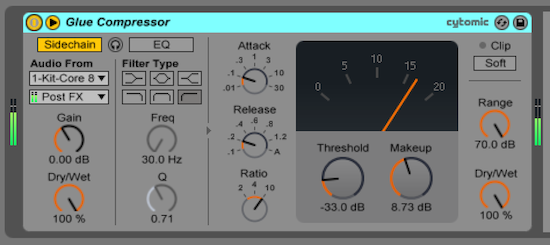
この “Glue Compressor” は 「ミックスを “糊” のようにまとめることで有名な1980年代のビンテージバスコンプレッサーをモデリングした新デバイスです」と説明があり、先日の記事で取り上げたT-RackSの追加モデルと同じく、恐らくSSL Buss Compressor をモデリングしたものでしょう。ドラムトラックをまとめたバストラックやマスタートラックなどに挿すと、いい感じに音色をまとめてくれる特徴があります。
そんな “Glue Compressor” で覚えておきたいポイントは3つ。
まず1つ目は、画面左上の三角ボタンを押すことで画面が拡張され、サイドチェイン(Sidechain)を使用することができるようになることです。「サイドチェインってなに?」という方は、僕よりも上手に説明している方が多くいらっしゃいますので、是非ググッてみてください(笑)このサイドチェインのアサインが簡単にできるのも、Live のルーティングが柔軟であるが故ですね。

尚、サイドチェインの隣にある「EQ」を使用することで、サイドチェインに入力されている音のイコライジングが可能になっています。仮にドラム・スネア・ハイハットが入り交じっている音をサイドチェインに入力していたとしても、ローパスフィルター(LPF)を選択し、微調整してあげれば、キックの音のみサイドチェインのトリガーになるよう設定することが可能です。
ポイントの2つ目は、画面右上にある “Soft” ボタンです。これはソフトクリップ機能のON/OFFになっており、突発的なピークを優しく抑えてくれるリミッターのようなものになっています。ただし、厳密にはリミッターではありませんので、例えソフトクリップ機能がONになっていても、過剰なメイクアップゲインを行うとピークを超える場合があるので注意が必要です。
そして最後の3つ目は、画面右下にある “Dry/Wet” ノブです。リバーブやディレイといった空間系プラグインでは見慣れたノブですが、ダイナミクス系のコンプレッサーに付いていることは少ないですよね。この “Dry/Wet” があることにより、コンプレッションを行う前の音と、行った後の音のバランスを調整することができます。あたかも「パラレルコンプレッション」を行っているかのように、ダイナミックレンジを保ちつつ、程よく圧縮感を出すことが可能です。
非常にシンプルな構造のコンプレッサーではありますが、メーターも見やすいですし、今後は頻繁に登場しそうな予感がするお勧めコンプです!是非、みなさんも使ってみてくださいね♪

